coreldraw x4下载
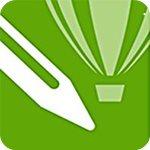
coreldraw x4简体中文正式版免费下载
coreldraw x4是一款非常好用的矢量绘图软件,拥有矢量动画、页面设计、网站制作、位图编辑和网页动画等多种功能。coreldraw x4简体中文正式版支持超过100种常用格式的文件,支持使用专业照片编辑软件,润饰和增强照片效果。欢迎来宝哥软件园下载体验。
软件大小:106.0M
软件类型:国产软件
软件语言:简体中文
软件授权:免费软件
最后更新:2020-07-30 21:57:17
推荐指数:
运行环境:winXP,win7,win8,win10
查看次数:
coreldraw x4是一款非常好用的矢量绘图软件,拥有矢量动画、页面设计、网站制作、位图编辑和网页动画等功能,轻松将位图图像转换为可编辑和可缩放矢量文件。coreldraw x4简体中文正式版支持超过100种常用格式的文件,支持使用专业照片编辑软件,润饰和增强照片效果。还可提供文本格式实时预览、字体识别、页面无关层控制、交互式工作台控制等功能,喜欢的朋友就在宝哥软件园下载使用吧!
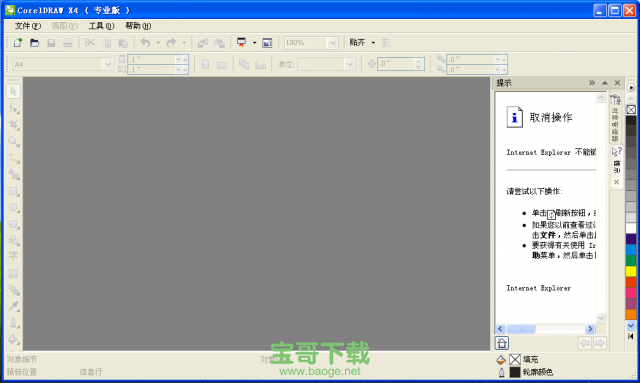
coreldraw x4功能介绍
1、独立的页面图层
现在,用户可以独立控制文档每页的图层并对其进行编辑,从而减少了出现包含空图层的页面的情况。用户还可以为单个页面添加独立辅助线,便可以为整篇文档添加主辅助线。因此,用户能够基于特定页面创建不同的图层,而不受单个文档结构的限制。
2、专用字体
CorelDRAW Graphics Suite X4 扩展了新字体的选择范围,可帮助用户确保已针对目标受众优化其输出。这种专用字体选择范围包括 OpenType? 跨平台字体,这可为 WGL4 格式的拉丁语、希腊语和斯拉夫语输出提供增强的语言支持。
新增功能!欢迎屏幕:通过 CorelDRAW Graphics Suite X4 的新欢迎屏幕,用户可以在一个集中位置访问最近使用过的文档、模板和学习工具(包括提示与技巧以及视频教程)。为激发用户灵感,欢迎屏幕还包括一个图库,其中展示了由世界各地 CorelDRAW Graphics Suite 用户创作的设计作品
3、文件格式支持
通过增加对 Microsoft® Office Publisher 的支持,CorelDRAW Graphics Suite X4 保持了其在文件格式兼容性方面的市场领先地位。用户还能将该套件与 Microsoft Word 2007、Adobe Illustrator® Creative Suite® 3、Adobe Photoshop® CS3、PDF 1.7 (Adobe® Acrobat® 8)、AutoCAD® DXF® 、AutoCAD® DWG® 、Corel Painter® X 无缝集成,从而能够比以往更轻松地与客户和同事交换文件。
4、交互式表格
使用CorelDRAWGraphics Suite X4 中新增的交互式表格工具,用户可以创建和导入表格,以提供文本和图形的强大的结构布局。用户可以轻松地对表格和表格单元格进行对齐、调整大小或编辑操作,以满足其设计需求。此外,用户还可以在各个单元格中转换带分隔符的文本,以及轻松添加和调整图像。
5、Windows Vista®集成
CorelDRAW Graphics Suite 是经过 Windows Vista? 认证的唯一专业图形套件。CorelDRAW Graphics Suite X4 旨在利用 Windows Vista 的最新创意功能,同时依然能够为 Windows® XP 用户提供最佳体验。CorelDRAW Graphics Suite X4 可以通过"打开"和"导入"对话框直接与 Windows Vista 的桌面搜索功能集成,从而使用户能够按作者、主题、文件类型、日期、关键字或其他文件属性搜索文件。用户还可以在保存文件时轻松地添加自己的关键字、等级或其他注释,以便更好地组织他们的项目。
6、活动文本格式
coreldraw x4中文版引入了活动文本格式,从而使用户能够先预览文本格式选项,然后再将其应用于文档。通过这种省时的功能,用户现在可以预览许多不同的格式设置选项(包括字体、字体大小和对齐方式),从而免除了通常在设计过程进行的"反复试验"。
7、专业设计的模板
CorelDRAW Graphics Suite X4 包括 80 个经专业设计且可自定义的模板,帮助用户轻松地开始设计过程。设计员注释中随附了这些灵活且易于自定义的模板,这些注释提供有关模板设计选择的信息、针对基于模板输出设计的提示,以及针对在自定义模板的同时遵守设计原则的说明。
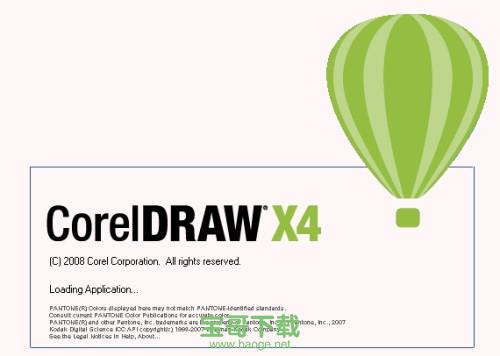
coreldraw x4中文版界面简介
1、视图导航器
快速显示文档不同区域。
2、调色板
也具有泊坞窗的特点,窗口->调色板,一般会显示缺省的RGB和CMYK调色板。
3、属性栏
缺省是页面属性,会根据操作的不同,属性栏中显示的按钮命令也有所不同。
4、泊坞窗
窗口->泊坞窗,选择要显示的窗口,展开和折叠泊坞窗。
5、导航器
用来显示页码和页数,并可以切换页面。
6、标准工具栏
CorelDRAW主要对文件的操作和一些常用命令。
7、工作区
可编辑区域,内容就放在其中。
8、菜单
主要由视图(视图和辅助视图),排列(对象的群组、结合、布尔运算、对齐和分布)、效果(图像的调整、交互式工具),位图(滤镜),文本等。
9、工具箱
CorelDraw中的绘图工具都在工具栏中,带有右下箭头的工具,可以展开。
10、状态区
显示当前的各种状态。
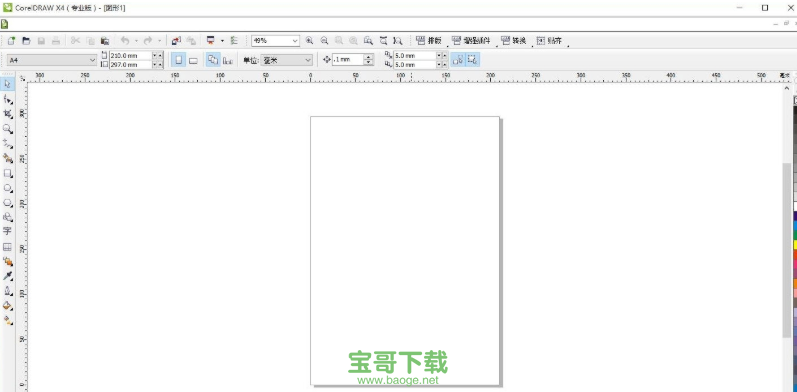
coreldraw x4绿色版常用快捷键
Ctrl+S:保存
Shift+F11:标准填充(UniFORMFill)对话框
Ctrl+F9:轮廓图(Contour)卷帘窗
Shift+Pgup:将对象放在前面
Ctrl+Q:将对象转化成曲线
Ctrl+U:解除对象组合
Ctrl+C:拷贝到剪贴板
Shift+F9:在Full-Color和WireFrame模式间切换
F:手绘(Freehand)工具
Alt+F9:比例和镜像(Scale&Mirror)卷帘窗
Shift+F8:段落文本(ParagraphText)工具
Alt+F2:线性尺度(LinearDimensions)卷帘窗
Ctrl+F10:节点编辑(NodeEdit)卷帘窗
Ctrl+D:复制对象
Ctrl+F8:PowerLine卷帘窗
Shift+Pgdn:将对象放在后面
Ctrl+Z:执行撤消(Undo)操作
Ctrl+V:粘贴
Ctrl+K:将连在一起的对象断开
Ctrl+F7:封套(Envelope)卷帘窗
Ctrl+PgUp:向后移动
F:矩形(Rectangle)工具
F:轮廓笔(OutlinePen)工具
F:放大
Alt+F8:旋转(Rotate)卷帘窗
Ctrl+L:联合对象
F:美术字(ArtisticText)工具
F:在全屏预览与编辑模式间切换
Ctrl+F11:符号(Symblo)卷帘窗
F:渐变填充(FountainFill)工具
Ctrl+F2:视图管理器(ViewManager)卷帘窗
Ctrl+B:混成(Blend)卷帘窗
Ctrl+R:重复上次命令
Ctrl+J:选项(Options)对话框
Ctrl+G:组合对象
Ctrl+E:立体化(Extrude)卷帘窗
Alt+F10:大小(Size)卷帘窗
Alt+F3:透镜(Lens)卷帘窗
Alt+F5:预设(Pre sets)卷帘窗
Alt+F7:位置(Position)卷帘窗
F:缩放到将所有对象置于窗口中
Ctrl+PgUp:向前移动
Alt+F4:退出
Ctrl+T:编辑文字(EditText)对话框
F:帮助信息;
F:形状(Shape)工具
Ctrl+Spacebar:选取(Pick)工具
Ctrl+F:使文本嵌合路径(FitTextToPaht)卷帘窗
F:缩小;
Ctrl+A:对齐和分布(AlignandDistribute)卷帘窗
F:椭圆(Ellipse)工具
Shift+F12:轮廓色(OutlineColor)对话框
Alt+F11:斜置(Skew)卷帘窗Spacebar:在当前选中工具和Pick工具之间切换Tab:循环选择对象
Ctrl+F5:样式(Styles)卷帘窗
Ctrl+F3:图层(Layers)卷帘窗
Shift+Tab:按绘图顺序选择对象
Del:删掉一选中的对象或节点
"+"键:在移动、拉伸、映射、旋转或缩放一个对象时留下原来的那个对象,同时在被选中对象的后面产生另一个复制对象。
画椭圆或矩形时按Ctrl键:绘一个正圆或正方形
画椭圆或矩形时按Shift键:按比例缩放
移动时按Ctrl键:限制为水平或垂直方向移动
转动或倾斜时按Ctrl键:限制移动增量为15%(缺省值)
拉伸、缩放时按Ctrl键:限制移动增量为100%。
画图时按Shift键:当鼠标沿曲线往回走时擦除以前的部分
拖动一个对象的同时单击鼠标右键:留下原对象
在页边双击鼠标:页面设置(Page setup)对话框
在标尺上双击鼠标:网格与标尺设置(GridandRuler setup)对话框
用形状工具在一个字符节点上双击鼠标:字符属性( characterAttributes)对话框cdr如
coreldraw x4使用方法
何裁剪图片?
方法一:用裁剪工具裁剪图片
1.打开软件CorelDRAW ,新建A4文档。
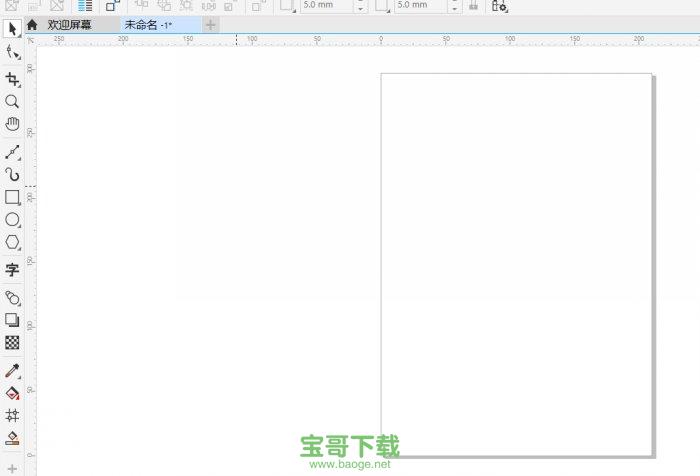
2.单击文件-导入,导入所需要剪裁的图片。(快捷键是Ctrl+I)。
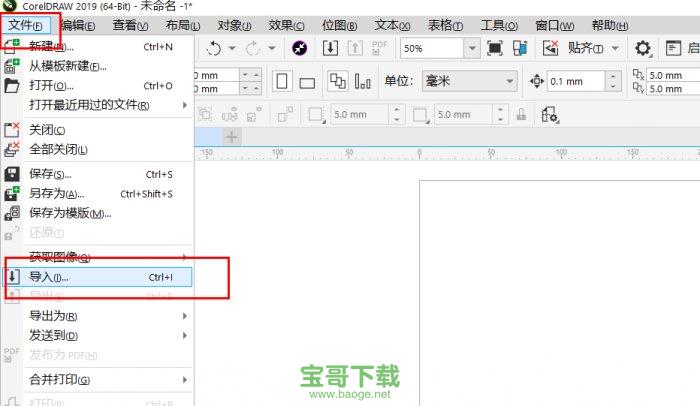
导入图片后,随意放置一个位置,图片是默认被选中的。

3.单击界面左侧的工具箱中的第三个工具——裁剪工具
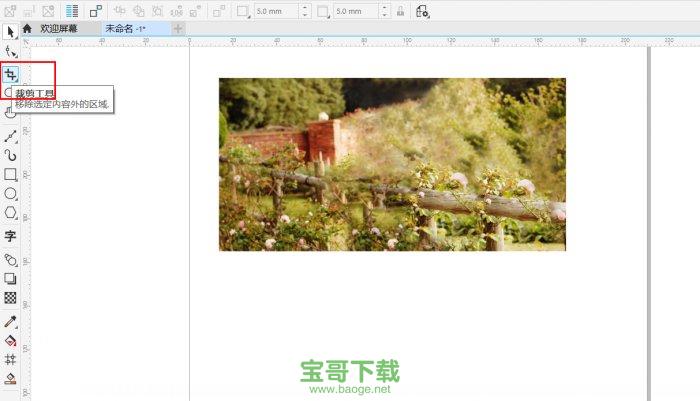
4.按住鼠标左键,拖动鼠标,在图片上可以直接划出图片的一部分,单击左上角的裁剪或是清除。
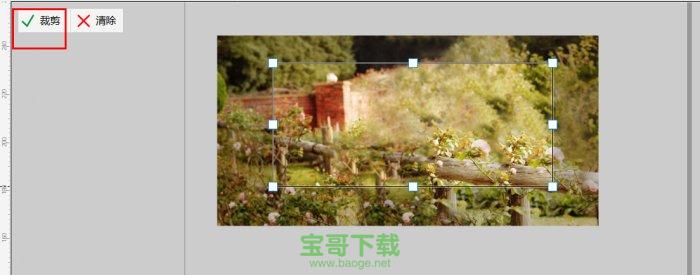
5.如果想要裁剪出精准数据的图片,可以通过上面属性栏的数字直接控制剪裁图片的大小。还可以调整旋转角度,切出倾斜的形状的图片。
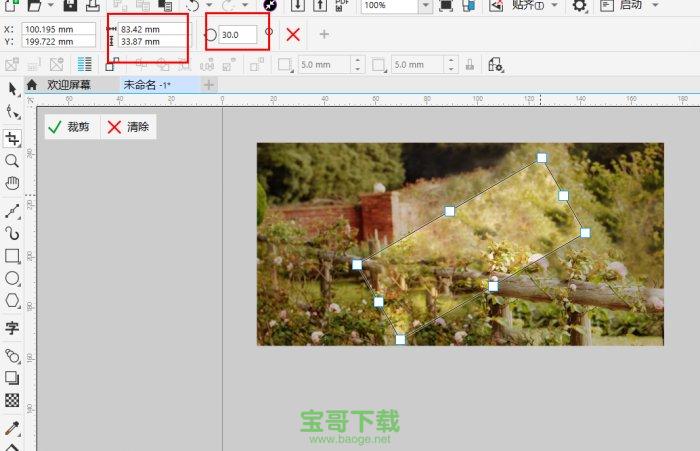
6.单击左上角的剪裁即可得到剪裁的图片,如下图所示。

方法二:置于图文框内部
1.用多边形工具画出一个正五边形,将图片导入软件中,并填充上颜色。

2.移动图片到正五边形上,单击对象-PowerClip(W)-置于图文框内部。
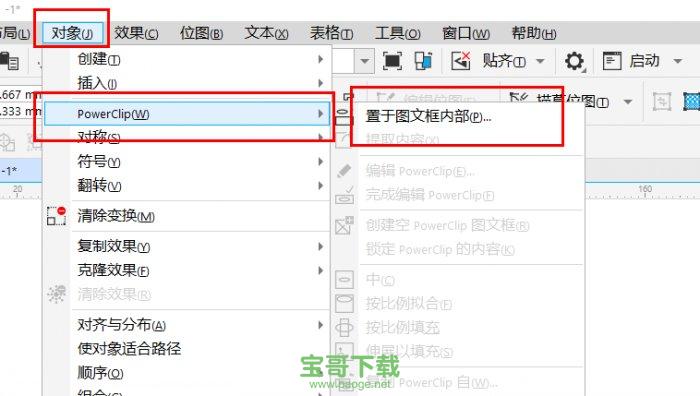
3.鼠标变成一个黑色箭头,单击正五边形。图片就置于五边形内部了。
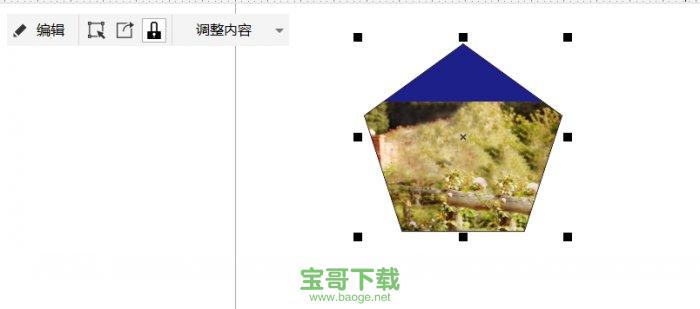
4.单击编辑,移动图片至合适的位置,并同时调整图片的大小。

5.单击左上角完成,即可得到一个正五边形的图片。

方法二中的图形可以是贝塞尔工具画出的任意图形,用这个方法几乎可以剪裁出各种形状的图片,但操作较为繁琐;方法一操作简单易懂,也可以控制剪裁的图片的大小,但只能剪裁出矩形这样的规则形状。